다각측량 데이터를 조정하려면
-
홈 탭
 지면 데이터 작성 패널
지면 데이터 작성 패널  다각측량 메뉴
다각측량 메뉴  다각측량 조정
찾기을 클릭합니다.
다각측량 조정
찾기을 클릭합니다.
다각측량 조정 대화상자가 표시됩니다.
- 다각측량 소스 옵션을 사용하여 열려는 TRV2 파일을 선택합니다.
TRV2 파일이 대화상자에 열리면 기본 조정 방법 그래픽이 도면에 표시됩니다. 예를 들어, 다음 그림은 나침반 조정 유형에 대해 기본 색상(파란색)이 적용된 다각측량을 보여줍니다.
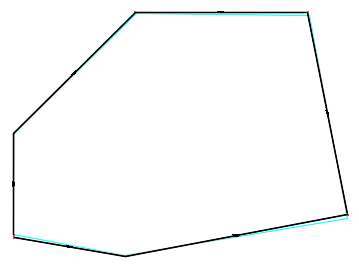
- 다각측량의 일부로만 조정을 제한하려는 경우 서로 다른 시작점 및/또는 끝점을 지정할 수 있습니다.
- 다각측량이 열려 있으면 사용할 마감점을 지정합니다. 기본적으로 마감점은 다각측량이 열려 있거나 닫혀 있는지 여부에 상관없이 시작점과 동일한 점으로 지정됩니다.
- 각도 조정을 적용하려면 각도 균형 확인란을 선택하고 다각측량이 열린 다각측량이면 관찰 방향 및 마감 방향을 지정합니다.
- 설정을 클릭하여 다음 작업을 수행할 수 있는 COGO 조정 설정 대화상자를 엽니다.
- 데이터를 한 개 이상의 조정 유형으로 제한합니다.
- 사용할 행 색상을 지정합니다.
- 곡선 데이터의 처리 방법을 지정합니다.
주: 곡선 자체는 조정될 수 없습니다. 따라서 곡선을 표현하기 위해 선 세그먼트는 현 또는 PI의 다각측량에 추가됩니다. 이러한 선 세그먼트는 다각측량의 새 측면이 되고 곡선은 제거됩니다. 다각측량을 조정한 후 ARC, FILLET, FITCURVEFEATURE 명령과 같은 AutoCAD 제도 도구를 사용하여 곡선을 다시 다각측량에 추가할 수 있습니다.
- 마감 요약 데이터 및 각 측면의 데이터를 검토합니다.
- 두 개 이상의 방법이 현재 대화상자에 표시되는 경우 적용할 조정 리스트에서 적용할 조정 유형을 선택하고 조정 적용을 클릭합니다.
이러면 폴리선 및 COGO 점이 도면에 추가되어 조정된 데이터를 나타냅니다.
조정된 데이터를 새 TRV2 파일로 저장하라는 메시지가 나타납니다. 기본적으로 TRV2 파일의 원래 이름이 사용되고, 적용된 조정 방법의 이름이 추가됩니다.
다각측량 조정 보고서 출력
현재 선택된 조정 방법 또는 사용 가능한 모든 조정 방법에 대한 보고서를 출력할 수 있습니다. 도구공간의 도구 상자 탭에서 사용 가능한 보고서 설정을 사용하여 보고서 헤더에 포함되는 고객 및 작성자 정보를 지정합니다.
- 또는 뷰 탭


 를 클릭합니다.
를 클릭합니다.
- 도구 상자 탭에서
 보고서 설정 편집을 클릭합니다.
보고서 설정 편집을 클릭합니다.
- 보고서 설정 편집 대화상자에서 트리 뷰를 확장하고 값 열에서 값을 편집합니다.
다음과 같은 설정이 다각측량 조정 보고서에서 사용됩니다.
- 고객 연락처 이름
- 고객 회사 이름
- 고객 주소1
- 소유자 작성자 이름
- 소유자 작성자 회사 이름
- 소유자 주소1
- 확인을 클릭합니다.
- 다각측량 조정 대화상자에서 보고서 생성을 클릭하고 다음 옵션 중 하나를 선택합니다.
- 적용할 현재 조정: 적용할 조정 리스트에서 선택된 방법에 대한 보고서를 출력합니다.
- 표시된 모든 조정 방법: 다각측량 조정 대화상자에서 표시되는 각 방법에 대한 보고서를 출력합니다.
- 보고서 생성 대화상자에서 보고서의 위치 및 이름을 지정합니다.
- 다른 유형으로 저장 리스트에서 HTML 파일 또는 PDF 파일을 선택하고 저장을 클릭합니다.
팁: 이 보고서에는 조정된 다각측량을 표시하는 그래픽을 포함합니다. HTML 보고서에서 그래픽은 <보고서 이름>.bmp 이름으로 지정되며 HTML 파일이 저장된 위치와 동일한 위치에 저장됩니다. 이 그래픽은 HTML 파일에서 참조되므로 HTML 보고서를 보관하거나 공유할 경우 HTML 파일과 BMP 파일이 모두 함께 있어야 합니다.